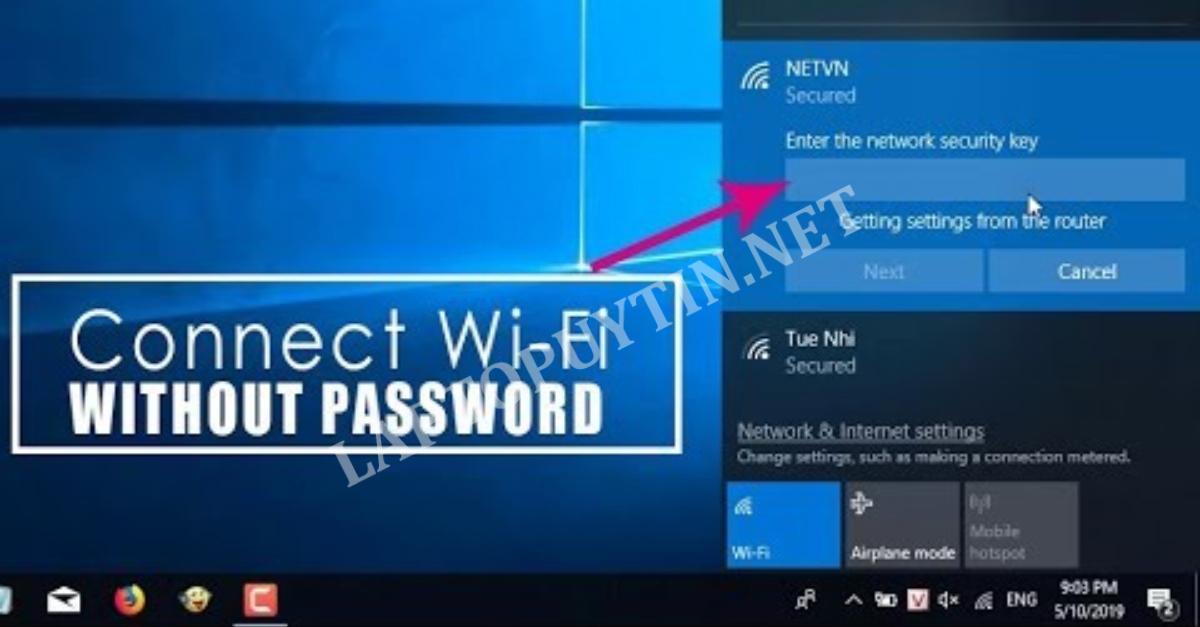Bạn mong muốn truy cập internet nhưng không nhận được kết nối từ wifi công cộng? Dưới đây là hướng dẫn cách vào wifi laptop không cần mật khẩu nhanh chóng và hiệu quả nhất.
1. Cách vào wifi không cần mật khẩu cho laptop sử dụng WPS
WPS là tính năng được tích hợp trên máy tính, giúp người dùng dễ dàng truy cập vào mạng wifi. WPS bao gồm hai chức năng chính:
- WPS PIN: Dãy số này giúp bạn truy cập vào mạng wifi thay cho mật khẩu.
- WPS PIN trên modem: Giúp bạn kết nối đến mạng wifi mà không cần nhập mật khẩu.
Lưu ý:
- Phương pháp này chỉ áp dụng khi tính năng WPS trên modem được kích hoạt.
- Chỉ nên sử dụng WPS để truy cập vào wifi mà bạn sở hữu hoặc có quyền sử dụng.
- Phương pháp này yêu cầu sử dụng modem wifi.
- Cách làm này chỉ áp dụng cho Windows, không áp dụng trên máy tính chạy hệ điều hành iOS.
Để thực hiện phương pháp này, bạn hãy tuân thủ các bước sau:
- Bước 1: Nhấp chuột vào biểu tượng wifi trên màn hình để xem danh sách các mạng wifi xung quanh bạn.
- Bước 2: Nhấp vào mạng bạn muốn kết nối.
- Bước 3: Nhấp vào nút Kết nối để thiết lập kết nối.
- Bước 4: Nhấp vào nút WPS trên router hoặc modem khi xem thông báo yêu cầu nhập mật khẩu wifi. Lúc này, máy tính sẽ hiển thị thông báo “Đang lấy cài đặt từ router”. Điều này chỉ ra rằng bạn đã thiết lập kết nối thành công.
Xem thêm: Cách khắc phục lỗi không tắt máy tính đơn giản.
2. Cách vào wifi không cần mật khẩu cho laptop sử dụng Wireless Key View
Phương pháp này phù hợp với máy tính chạy hệ điều hành Windows 7. Để thực hiện phương pháp này, bạn cần sử dụng công cụ Wireless Key View.
Bạn có thể tìm công cụ này trong đĩa Hirent Boot để xem key của mạng wifi. Đối với wifi dạng WPA, bạn có thể xem trực tiếp mật khẩu. Tuy nhiên, với wifi dạng WPA2, việc xem mật khẩu chính xác sẽ khó khăn hơn và bạn có thể cần kết nối wifi thông qua Hexkey. Ngoài ra, bạn cũng có thể tải Wireless Key View từ internet về.
- Bước 1: Cắm USB chứa Hirent Boot vào máy tính và khởi động bộ cài Hirent Boot.
- Bước 2: Khi mục AutoRun xuất hiện, bạn nhấp vào menu, chọn Passwords/Keys và truy cập vào Wireless Keys Viewer.
Trường hợp xem được mật khẩu: Bạn chọn tên mạng wifi mà bạn muốn xem mật khẩu, sau đó nhấp chuột phải và chọn Properties (Cài đặt). Lúc này, mật khẩu của mạng wifi sẽ hiển thị (chữ ASCII). Bạn chỉ cần kết nối vào wifi và nhập mật khẩu này là xong.
Trường hợp không xem được mật khẩu:
- Bạn có thể lưu tất cả thông tin về mạng wifi đó bằng cách chọn biểu tượng Lưu. Khi đó, chương trình sẽ xuất ra một file văn bản (file txt).
- Hãy sao chép file txt vào USB và sau đó cắm USB vào máy tính mà bạn muốn kết nối wifi. Tiếp theo, kết nối với mạng wifi và nhấp vào nút kết nối.
- Khi máy tính hiển thị hộp thoại yêu cầu nhập mật khẩu wifi, bạn hãy sao chép Key Hex từ file văn bản mà bạn đã lưu, sau đó dán vào ô yêu cầu nhập mật khẩu.
3. Cách vào wifi không cần mật khẩu cho laptop bằng Router Guest Mode
- Bước 1: Mở trình duyệt web, nhập địa chỉ IP 192.168.1.1 vào thanh địa chỉ > Nhập tên người dùng và mật khẩu > Nhấp vào Đăng nhập.
- Bước 2: Nhấp vào ADVANCED > Chọn Guest Zone ở phía trái giao diện. Lúc này, bạn hãy bật chế độ mạng khách bằng cách tick vào ô Kích hoạt Zone Khách > Thay đổi tên mạng ở mục Wireless Network Name > Chọn chế độ bảo mật WPA-Personal ở mục Security Mode.
- Bước 3: Nhập mật khẩu của bạn vào ô Pre-Shared Key và nhấp vào Lưu các cài đặt.
- Bước 4: Tiếp tục mở trình duyệt web > nhập địa chỉ IP 192.168.1.1 vào thanh địa chỉ > nhập tên người dùng và mật khẩu.
- Bước 5: Nhấp vào mục Guest Network > chọn Enable > ở mục Network Name (SSID), bạn đặt tên cho mạng wifi của khách > chọn phương thức bảo mật WPA2-Personal ở mục Open System.
- Bước 6: Chọn TKIP + AES ở mục WPA Encryption > nhập mật khẩu của bạn vào ô WPA Pre-Shared Key > nhấp vào Áp dụng để lưu.
Xem thêm: Cách đặt mật khẩu cho máy tính.
4. Cách vào wifi không cần mật khẩu bằng Website QRStuff
- Bước 1: Truy cập vào website https://www.qrstuff.com/ để tạo mã QR code.
- Bước 2: Nhấp vào nút Radio ở cạnh tùy chọn “Wifi Login”.
- Bước 3: Nhập tên mạng (SSID) và mật khẩu (Password).
- Bước 4: Khi website tạo mã QR, bạn hãy chụp màn hình của mã QR đó.
- Bước 5: Mở bất kỳ ứng dụng quét mã QR nào trên máy tính, sau đó quét mã QR để kết nối laptop với wifi mà không cần mật khẩu.
Ở đây là bốn phương pháp để truy cập wifi laptop mà không cần mật khẩu. Nếu bạn có bất kỳ thắc mắc nào, hãy để lại bình luận dưới bài viết để chúng tôi giúp đỡ.